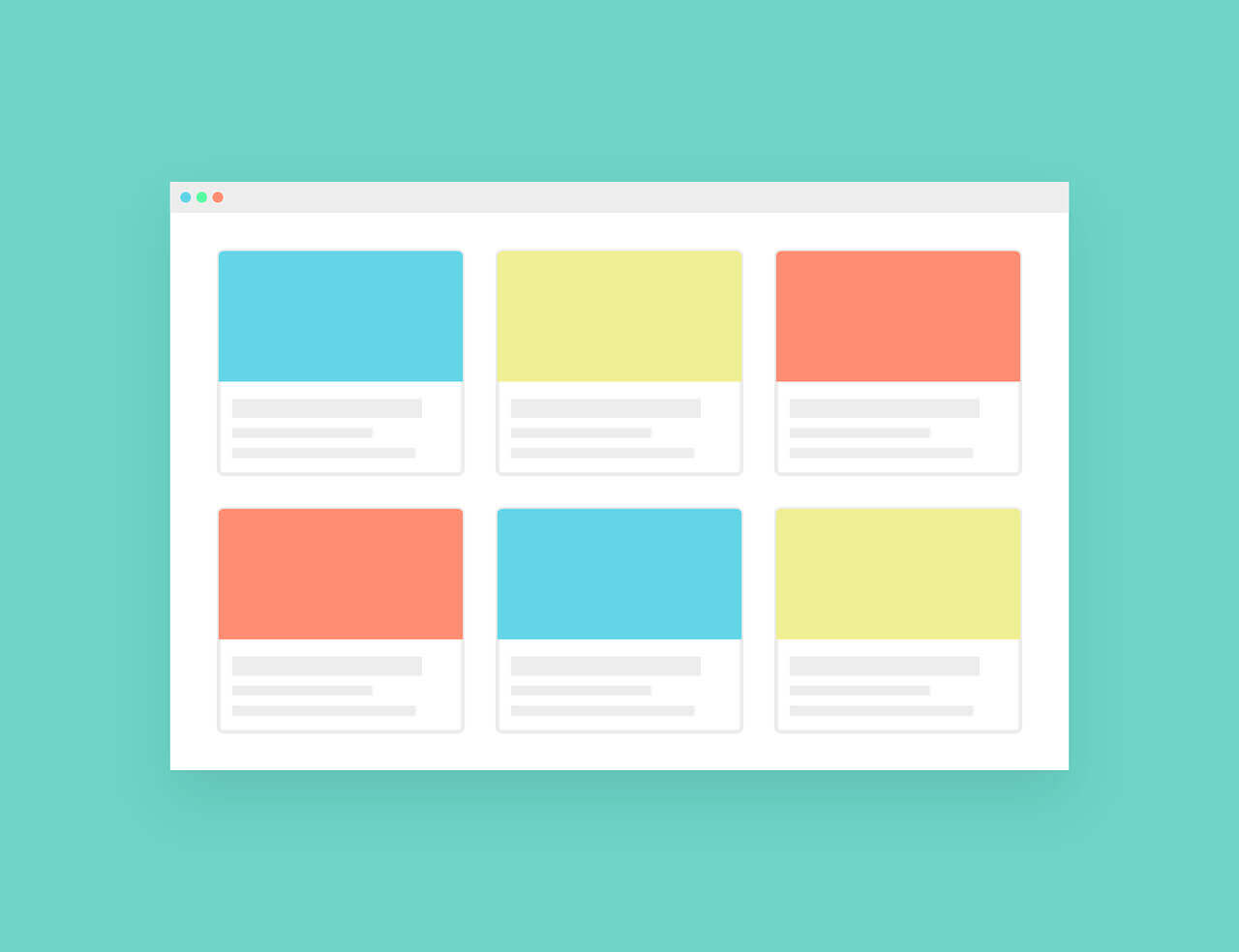悠悠楠杉
彻底卸载MySQL与全新安装指南:解决残留难题
一、为什么需要彻底卸载MySQL?
许多用户在升级或修复MySQL时,直接覆盖安装导致配置冲突、服务启动失败等问题。核心原因在于:
- 注册表残留(Windows系统)
- 配置文件遗留(如my.ini)
- 数据目录未删除(默认/var/lib/mysql)
- 服务项未清除(尤其Windows的MySQL服务)
以下分系统介绍完整清理方案。
二、Windows系统彻底卸载MySQL
1. 停止MySQL服务
cmd
net stop mysql
sc delete mysql # 删除服务(管理员权限)
2. 卸载MySQL程序
通过控制面板 > 程序和功能卸载MySQL相关组件(如MySQL Server、MySQL Workbench)。
3. 手动清理残留文件
删除以下目录(路径根据实际安装位置调整):markdown
- `C:\Program Files\MySQL`
- `C:\ProgramData\MySQL`(隐藏文件夹,需显示)
- `C:\Users\你的用户名\AppData\Roaming\MySQL`
4. 清理注册表(关键步骤)
- 按
Win+R输入regedit打开注册表编辑器 - 删除以下路径(操作前备份注册表!):
markdown
- HKEYLOCALMACHINE\SYSTEM\CurrentControlSet\Services\MySQL
- HKEYLOCALMACHINE\SOFTWARE\MySQL
- HKEYCURRENTUSER\SOFTWARE\MySQL
三、Linux系统彻底卸载MySQL
1. 卸载MySQL软件包
bash
Ubuntu/Debian
sudo apt purge mysql-server mysql-client mysql-common
sudo apt autoremove
CentOS/RHEL
sudo yum remove mysql-server mysql-community-client
2. 清理配置与数据目录
bash
sudo rm -rf /etc/mysql /var/lib/mysql
sudo rm -rf /var/log/mysql* /var/log/mysqld.log
3. 检查残留进程
bash
ps aux | grep mysql # 确保无mysql相关进程
kill -9 [PID] # 强制结束残留进程
四、重新安装MySQL最佳实践
1. Windows系统安装
- 从MySQL官网下载社区版安装包
- 运行安装向导,选择
Custom自定义安装 - 关键配置项:
- 设置root密码并记录
- 服务名称避免与旧版本重复(如
MySQL80New) - 数据目录建议改为非系统盘(如
D:\MySQL\Data)
2. Linux系统安装(以Ubuntu为例)
bash
sudo apt update
sudo apt install mysql-server
sudo systemctl start mysql
sudo mysql_secure_installation # 安全配置向导
3. 安装后验证
sql
mysql -u root -p
SHOW DATABASES; -- 确认能正常连接
五、常见问题解决方案
Q1: 安装后服务无法启动
- 检查错误日志(Windows:
C:\ProgramData\MySQL\MySQL Server X.X\Data\主机名.err) - 确认端口3306未被占用:
netstat -ano | findstr 3306
Q2: 忘记root密码
bash
Linux下重置步骤
sudo systemctl stop mysql
sudo mysqld_safe --skip-grant-tables &
mysql -u root
FLUSH PRIVILEGES;
ALTER USER 'root'@'localhost' IDENTIFIED BY '新密码';
六、总结
彻底卸载MySQL需兼顾程序文件、配置数据、系统服务三层次清理。重装时建议:
1. 使用官方最新稳定版安装包
2. 自定义安装路径避免系统盘
3. 安装完成后立即执行mysql_secure_installation加固安全
按照本指南操作可避免90%因卸载不彻底导致的安装失败问题。